コマンド プロンプトに切り替えることなく、より一般的な JavaScript フレームワークの一部を使用して、Visual Studio で単体テストを記述して実行できます。 Node.js プロジェクトと ASP.NET Core プロジェクトの両方がサポートされています。
サポートされているフレームワークは次のとおりです。
- Mocha (mochajs.org)
- ジャスミン (Jasmine.github.io)
- テープ (github.com/substack/tape)
- Jest (jestjs.io)
- Vitest (vitest.dev)
サポートされているフレームワークは次のとおりです。
- Mocha (mochajs.org)
- ジャスミン (Jasmine.github.io)
- テープ (github.com/substack/tape)
- Jest (jestjs.io)
お気に入りのフレームワークがサポートされていない場合は、「 単体テスト フレームワークのサポートを追加 する」を参照して、サポートの追加に関する情報を参照してください。
CLI ベースのプロジェクト (.esproj) の単体テストを記述する
CLI ベースのプロジェクト Visual Studio 2022 でサポートされ、テスト エクスプローラーで動作します。 Vitest は React プロジェクトと Vue プロジェクト (以前は Jest) 用の組み込みのテスト フレームワークであり、Karma と Jasmine は Angular プロジェクトに使用されます。 既定では、各フレームワークによって提供される既定のテストと、作成した追加のテストを実行できます。 テスト エクスプローラーで [ 実行] ボタンをクリックするだけです。 まだテスト エクスプローラーを開いていない場合は、メニュー バーの [テスト
コマンド ラインから単体テストを実行するには、ソリューション エクスプローラーでプロジェクトを右クリック ターミナルで開く] を選択し、テストの種類に固有のコマンドを実行します。
単体テストの設定については、次を参照してください。
- Vitest を使用したテスト
- Jest を使用して React をテストする
- Angular テスト
- Vue.js のテスト
ここでは簡単な例も示します。 ただし、完全な情報については、上記のリンクを使用してください。
単体テストを追加する (.esproj)
次の例は、Visual Studio 2022 バージョン 17.12 以降で提供されている TypeScript React プロジェクト テンプレートに基づいています。これは、スタンドアロン TypeScript React Project テンプレートです。 Vue と Angular の場合、手順は似ています。
ソリューション エクスプローラーで React プロジェクトを右クリックし、[プロジェクト ファイルの編集]
選択します。 .esproj ファイルに次のプロパティが存在し、値が表示されていることを確認します。
<PropertyGroup> <JavaScriptTestRoot>src\</JavaScriptTestRoot> <JavaScriptTestFramework>Vitest</JavaScriptTestFramework> </PropertyGroup>この例では、Vitest をテスト フレームワークとして指定します。 代わりに、Mocha、Tape、Jasmine、または Jest を指定できます。
JavaScriptTestRoot要素は、単体テストがプロジェクト ルートの src フォルダー内にあることを指定します。 また、テスト フォルダーを指定することも一般的です。ソリューション エクスプローラーで、npm ノードを右クリックし、[ 新しい npm パッケージインストール] を選択します。
npm パッケージのインストール ダイアログを使用して、次の npm パッケージをインストールします。
- vitest
このパッケージは、依存関係の 下のpackage.json ファイルに追加されます。
注
jest を使用している場合は、jest-editor-support npm パッケージと jest パッケージが必要です。
package.jsonで、
testセクションの末尾にscriptsセクションを追加します。"scripts": { ... "test": "vitest" },ソリューション エクスプローラーで src フォルダーを右クリックし、[
新しい項目 追加] を選択し、App.test.tsxという名前 新しいファイルを追加します。 これにより、src フォルダーの下に新しいファイルが追加されます。
App.test.tsxに次のコードを追加します。
import { describe, it, expect } from 'vitest'; describe('testAsuite', () => { it('testA1', async () => { expect(2).toBe(2); }); });テスト エクスプローラーを開き (テスト>テスト エクスプローラーのを選択) すると、Visual Studio によってテストが検出されて表示されます。 テストが最初に表示されない場合は、プロジェクトをリビルドして一覧を更新します。
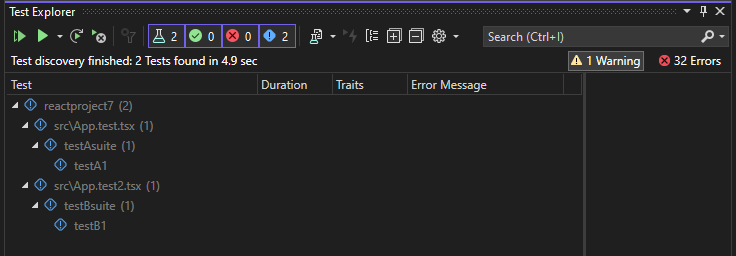
注
TypeScript の場合は、テスト エクスプローラーで単体テストを見つけることができないため、tsconfig.jsonで
outfileオプションを使用しないでください。outdirオプションを使用できますが、package.jsonやtsconfig.jsonなどの構成ファイルがプロジェクト ルートにあることを確認します。Von Bedeutung
[出力] ウィンドウの [テスト ] からの出力でテスト検出中に
ReadOnlySpanエラーが表示される場合は、既知の MSBuild の問題に対してこの回避策を使用します。 Program Files\Microsoft Visual Studio\2022\<version>\Common7\IDE\Extensions\TestPlatform フォルダーを開き、System.Memory.dll の名前を別の名前に変更します。 この修正により、テスト検出が有効になります。
テストの実行 (.esproj)
テスト エクスプローラーで [すべての の実行] リンク
次の図は、2 つ目の単体テストが追加された例を示しています。
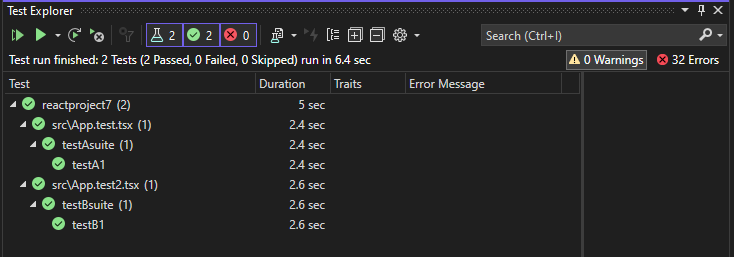
一部の単体テスト フレームワークでは、通常、生成された JavaScript コードに対して単体テストが実行されます。
注
ほとんどの TypeScript シナリオでは、TypeScript コードでブレークポイントを設定し、テスト エクスプローラーでテストを右クリックし、[デバッグ]debugger キーワードを使用してみてください。
注
プロファイリング テストとコード カバレッジは現在サポートされていません。
ASP.NET Core の単体テストを記述する
ASP.NET Core プロジェクトで JavaScript と TypeScript の単体テストのサポートを追加するには、必要な NuGet パッケージを含めることで、TypeScript、npm、単体テストのサポートをプロジェクトに追加する必要があります。
単体テストの追加 (ASP.NET Core)
次の例は、ASP.NET Core Model-View-Controller プロジェクト テンプレートに基づいており、Jest または Mocha 単体テストの追加が含まれています。
ASP.NET Core Model-View-Controller プロジェクトを作成します。
プロジェクトの例については、「既存の ASP.NET Core アプリに TypeScript を追加する
を参照してください。 単体テストのサポートについては、標準の ASP.NET Core プロジェクト テンプレートから開始することをお勧めします。 ソリューション エクスプローラー (右側のウィンドウ) で、ASP.NET Core プロジェクト ノードを右クリックし、[ソリューションの NuGet パッケージの管理] 選択。
[参照] タブで、次のパッケージを検索し、それぞれをインストールします。
NuGet パッケージを使用して、npm TypeScript パッケージの代わりに TypeScript のサポートを追加します。
ソリューション エクスプローラーで、プロジェクト ノードを右クリックし、[プロジェクト ファイルの編集]
選択します。 Visual Studio で .csproj ファイルが開きます。
要素の
PropertyGroupファイルに次の要素を追加します。この例では、テスト フレームワークとして Jest または Mocha を指定します。 代わりにテープまたはジャスミンを指定できます。
ソリューション エクスプローラーで、ASP.NET Core プロジェクト ノードを右クリックし、[新しい項目の追加]
選択します。 TypeScript JSON 構成ファイルを選択し、その後、で [の追加] を選択します。 すべての項目テンプレートが表示されない場合は、[すべてのテンプレートの表示]
選択し、項目テンプレートを選択します。 Visual Studio によって、tsconfig.json ファイルがプロジェクト ルートに追加されます。 このファイルを使用して、TypeScript コンパイラのオプションを 構成できます。
tsconfig.json を開き、既定のコードを次のコードに置き換えます。
{ "compileOnSave": true, "compilerOptions": { "noImplicitAny": false, "noEmitOnError": true, "removeComments": false, "sourceMap": true, "target": "es5", "outDir": "wwwroot/js" }, "include": [ "scripts/**/*" ], "exclude": [ "node_modules", "tests" ] }Jest の場合、TypeScript テストを JavaScript にコンパイルする場合は、exclude セクションから tests フォルダーを削除します。
フォルダー
スクリプトは、アプリの TypeScript コードを配置できる場所です。 コードを追加するプロジェクトの例については、「既存の ASP.NET Core アプリに TypeScript を追加する」を参照してください。 ソリューション エクスプローラーでプロジェクトを右クリックし、[追加]>[新しいアイテム] を選択します (または Ctrl + SHIFT + A キーを押します)。 検索ボックスを使用して npm ファイルを検索し、npm 構成ファイル
を選択し、既定の名前を使用して、[の追加] クリックします。 package.json ファイルがプロジェクト ルートに追加されます。
ソリューション エクスプローラーで、[依存関係] の下にある
npm ノードを右クリックし、[新しい npm パッケージのインストール]選択します。 注
一部のシナリオでは、ソリューション エクスプローラーに npm ノードが表示されない場合があります。これは、
説明されている既知の問題が原因です。 npm ノードを表示する必要がある場合は、プロジェクトをアンロードし (プロジェクトを右クリックし、[プロジェクトのアンロード] 選択します)、プロジェクトを再読み込みして npm ノードを再表示できます。 または、プロジェクトをビルドして、パッケージ エントリを package.json に追加してインストールすることもできます。 npm パッケージのインストール ダイアログを使用して、次の npm パッケージをインストールします。
package.jsonで、
testセクションの末尾にscriptsセクションを追加します。ソリューション エクスプローラーで、
テスト フォルダーを右クリックし、[新しい項目追加] 選択し、App.test.tsxという名前 新しいファイルを追加します。 これにより、test フォルダーの下に新しいファイルが追加されます。
App.test.tsxに次のコードを追加します。
テスト エクスプローラーを開き (Windows
テスト エクスプローラー テスト 選択) し、Visual Studio でテストを検出して表示します。 テストが最初に表示されない場合は、プロジェクトをリビルドして一覧を更新します。 次の図は、Jest の例と、2 つの異なる単体テスト ファイルを示しています。 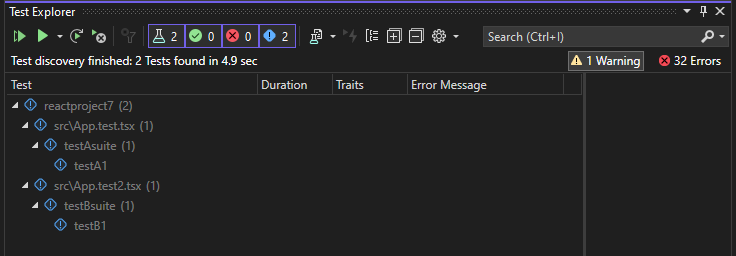
注
TypeScript の場合は、テスト エクスプローラーで単体テストを見つけることができないため、tsconfig.jsonで
outfileオプションを使用しないでください。outdirオプションを使用できますが、package.jsonやtsconfig.jsonなどの構成ファイルがプロジェクト ルートにあることを確認します。Von Bedeutung
[出力] ウィンドウの [テスト ] からの出力でテスト検出中に
ReadOnlySpanエラーが表示される場合は、既知の MSBuild の問題に対してこの回避策を使用します。 Program Files\Microsoft Visual Studio\2022\<version>\Common7\IDE\Extensions\TestPlatform フォルダーを開き、System.Memory.dll の名前を別の名前に変更します。 この修正により、テスト検出が有効になります。
テストの実行 (ASP.NET Core)
テスト エクスプローラーで [すべての の実行] リンク
次の図は、Jest の例を示しています。2 つ目の単体テストが追加されています。
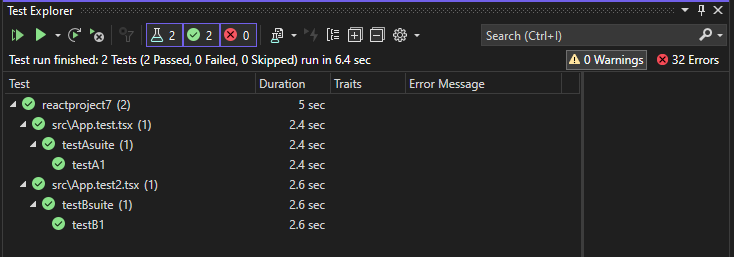
一部の単体テスト フレームワークでは、通常、生成された JavaScript コードに対して単体テストが実行されます。
注
ほとんどの TypeScript シナリオでは、TypeScript コードでブレークポイントを設定し、テスト エクスプローラーでテストを右クリックし、[デバッグ]debugger キーワードを使用してみてください。
注
プロファイリング テストとコード カバレッジは現在サポートされていません。
単体テスト フレームワークのサポートを追加する
JavaScript を使用して検出および実行ロジックを実装することで、追加のテスト フレームワークのサポートを追加できます。
注
ASP.NET Core の場合は、Microsoft.JavaScript.UnitTest
これを行うには、次の下にあるテスト フレームワークの名前を持つフォルダーを追加します。
<VisualStudioFolder>\Common7\IDE\Extensions\Microsoft\NodeJsTools\TestAdapter\TestFrameworks
ASP.NET Core プロジェクトに NodeJsTools フォルダーが表示されない場合は、Visual Studio インストーラーを使用して Node.js 開発ワークロードを追加します。 このワークロードには、JavaScript と TypeScript の単体テストのサポートが含まれています。
このフォルダーには、次の 2 つの関数をエクスポートする同じ名前の JavaScript ファイルが含まれている必要があります。
find_testsrun_tests
find_tests と run_tests の実装の良い例については、次の Mocha 単体テスト フレームワークの実装を参照してください。
<VisualStudioFolder>\Common7\IDE\Extensions\Microsoft\NodeJsTools\TestAdapter\TestFrameworks\mocha\mocha.js
使用可能なテスト フレームワークの検出は、Visual Studio の開始時に行われます。 Visual Studio の実行中にフレームワークが追加された場合は、Visual Studio を再起動してフレームワークを検出します。 ただし、実装を変更するときに再起動する必要はありません。
.NET Framework での単体テスト
Node.js と ASP.NET Core プロジェクトでのみ単体テストを記述する必要はありません。 任意の C# または Visual Basic プロジェクトに TestFramework プロパティと TestRoot プロパティを追加すると、それらのテストが列挙され、テスト エクスプローラー ウィンドウを使用して実行できます。
これを有効にするには、ソリューション エクスプローラーでプロジェクト ノードを右クリックし、[プロジェクト
Von Bedeutung
要素を追加するプロパティ グループに条件が指定していないことを確認します。 これにより、予期しない動作が発生する可能性があります。
<PropertyGroup>
<JavaScriptTestRoot>tests\</JavaScriptTestRoot>
<JavaScriptTestFramework>Tape</JavaScriptTestFramework>
</PropertyGroup>
次に、指定したテスト ルート フォルダーにテストを追加すると、テスト エクスプローラー ウィンドウでテストを実行できるようになります。 最初に表示されない場合は、プロジェクトのリビルドが必要になる場合があります。
単体テスト .NET Core と .NET Standard
.NET Framework で説明した前述のプロパティに加えて、Microsoft.JavaScript.UnitTest
<PropertyGroup>
<GenerateProgramFile>false</GenerateProgramFile>
</PropertyGroup>
一部のテスト フレームワークでは、テスト検出のために追加の npm パッケージが必要になる場合があります。 たとえば、jest には jest-editor-support npm パッケージが必要です。 必要に応じて、特定のフレームワークのドキュメントを確認してください。
Node.js プロジェクトで単体テストを記述する (.njsproj)
Node.js プロジェクトの場合は、単体テストをプロジェクトに追加する前に、使用する予定のフレームワークがプロジェクトにローカルにインストールされていることを確認します。 これは、
単体テストをプロジェクトに追加するには、プロジェクト内に テスト フォルダーを作成し、プロジェクト プロパティのテスト ルートとして設定することをお勧めします。 また、使用するテスト フレームワークを選択する必要もあります。
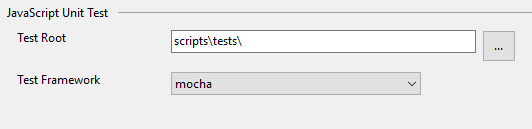
プロジェクトに単純な空白のテストを追加するには、[新しい項目の追加] ダイアログ ボックスを使用します。 JavaScript と TypeScript の両方が同じプロジェクトでサポートされています。
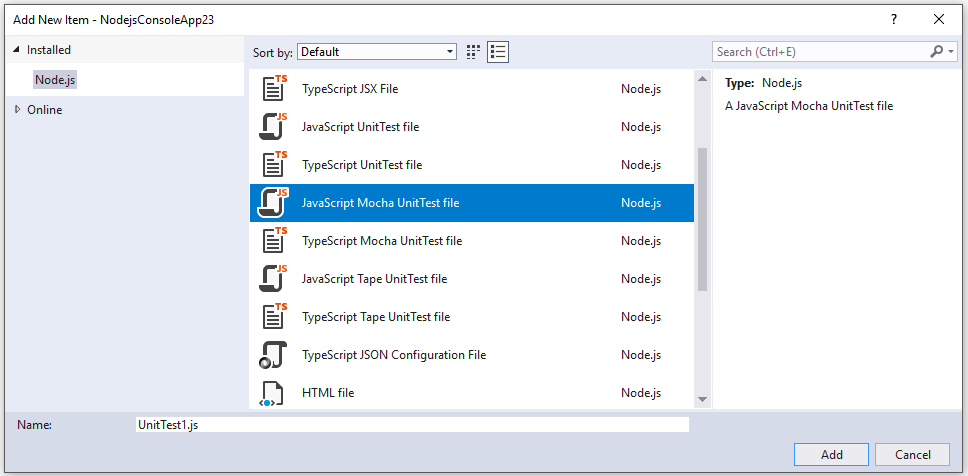
Mocha 単体テストの場合は、次のコードを使用します。
var assert = require('assert');
describe('Test Suite 1', function() {
it('Test 1', function() {
assert.ok(true, "This shouldn't fail");
})
it('Test 2', function() {
assert.ok(1 === 1, "This shouldn't fail");
assert.ok(false, "This should fail");
})
})
プロジェクトのプロパティで単体テスト オプションを設定していない場合は、プロパティ ウィンドウの Test Framework プロパティが、単体テスト ファイルの正しいテスト フレームワークに設定されていることを確認する必要があります。 これは、単体テスト ファイル テンプレートによって自動的に行われます。
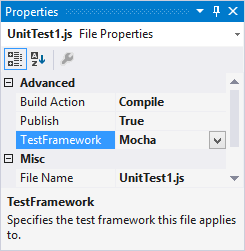
注
単体テスト オプションは、個々のファイルの設定よりも優先されます。
テスト エクスプローラーを開いた後 (Windows
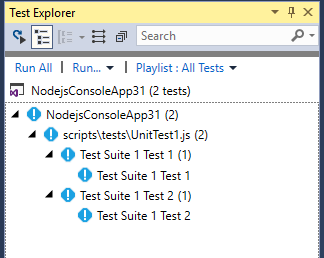
注
TypeScript の場合は、テスト エクスプローラーで単体テストを見つけることができないため、outfileまたは オプションを使用しないでください。
テストの実行 (Node.js)
Visual Studio またはコマンド ラインからテストを実行できます。
Visual Studio でテストを実行する
テスト エクスプローラーで [すべての の実行] リンク
TypeScript の場合、生成された JavaScript コードに対して単体テストが実行されます。
注
ほとんどの TypeScript シナリオでは、TypeScript コードでブレークポイントを設定し、テスト エクスプローラーでテストを右クリックし、[デバッグ]debugger キーワードを使用してみてください。
注
現在、プロファイリング テストやコード カバレッジはサポートされていません。
コマンド ラインからテストを実行する
次のコマンド 使用して、Visual Studio の開発者コマンド プロンプトからテストを実行できます。
vstest.console.exe <path to project file>\NodejsConsoleApp23.njsproj /TestAdapterPath:<VisualStudioFolder>\Common7\IDE\Extensions\Microsoft\NodeJsTools\TestAdapter
このコマンドは、次のような出力を示します。
Microsoft (R) Test Execution Command Line Tool Version 15.5.0
Copyright (c) Microsoft Corporation. All rights reserved.
Starting test execution, please wait...
Processing: NodejsConsoleApp23\NodejsConsoleApp23\UnitTest1.js
Creating TestCase:NodejsConsoleApp23\NodejsConsoleApp23\UnitTest1.js::Test Suite 1 Test 1::mocha
Creating TestCase:NodejsConsoleApp23\NodejsConsoleApp23\UnitTest1.js::Test Suite 1 Test 2::mocha
Processing finished for framework of Mocha
Passed Test Suite 1 Test 1
Standard Output Messages:
Using default Mocha settings
1..2
ok 1 Test Suite 1 Test 1
Failed Test Suite 1 Test 2
Standard Output Messages:
not ok 1 Test Suite 1 Test 2
AssertionError [ERR_ASSERTION]: This should fail
at Context.<anonymous> (NodejsConsoleApp23\NodejsConsoleApp23\UnitTest1.js:10:16)
Total tests: 2. Passed: 1. Failed: 1. Skipped: 0.
Test Run Failed.
Test execution time: 1.5731 Seconds
注
vstest.console.exe が見つからないことを示すエラーが表示された場合は、通常のコマンド プロンプトではなく、開発者コマンド プロンプトを開いていることを確認してください。